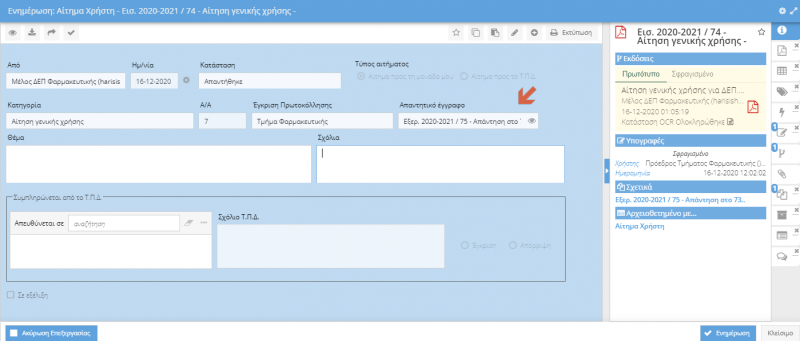Στον οδηγό αυτό περιγράφεται η διαδικασία καταχώρησης αιτήματος από κάποιο μέλος του ΑΠΘ και η διαδικασία υποβολής εμπιστευτικού αιτήματος.
Οι βασικές λειτουργίες που αφορούν τη διαχείριση αιτημάτων Χρήστη συμπεριλαμβάνονται στην καρτέλα Αρχική σελίδα στο περιβάλλον https://papyros.auth.gr όπου κάνουμε σύνδεση με τον ιδρυματικό μας λογαριασμό.
Καταχώρηση αιτήματος και αποστολή για πρωτοκόλληση #
1. Για να καταχωρήσουμε ένα νέο αίτημα επιλέγουμε το πλήκτρο επιλογής εγγράφου στο παράθυρο Εισαγωγή εγγράφου από την Αρχική σελίδα.
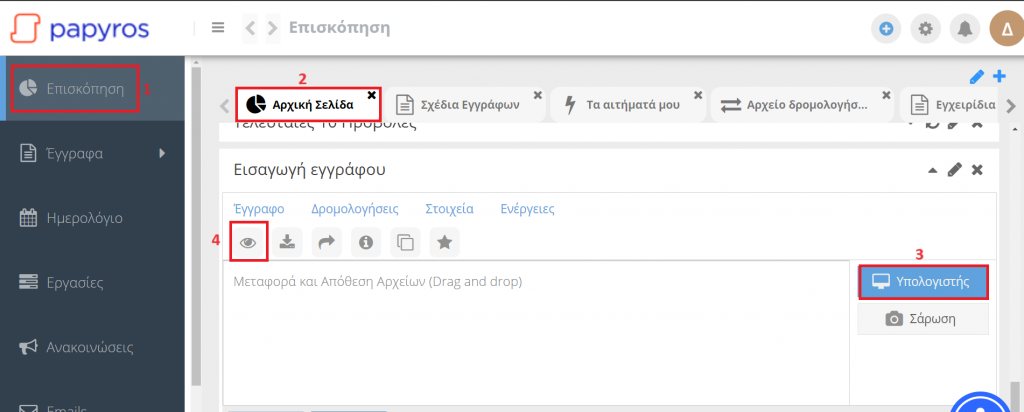
2. Επιλέγουμε το έγγραφο αιτήματος από τον υπολογιστή μας κάνοντας αναζήτηση. Εναλλακτικά, σύρουμε κατευθείαν το έγγραφο στο κέντρο του παραθύρου.
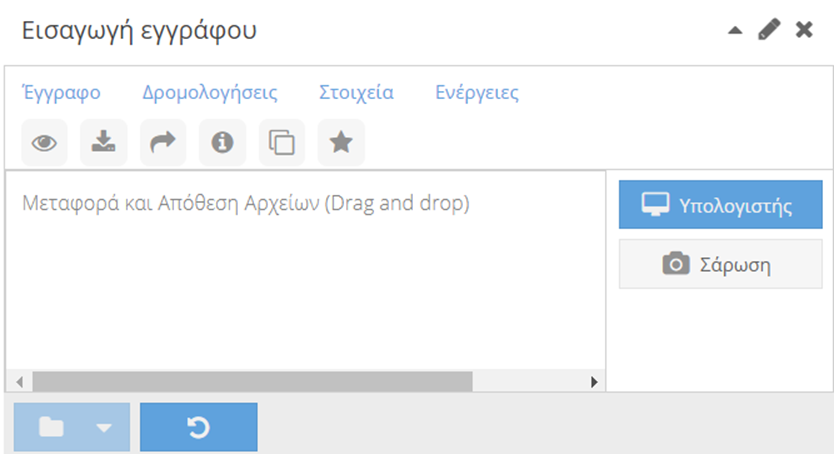
3. Μετά το ανέβασμα του αρχείου μας, επιλέγουμε το κουμπί Αρχειοθέτηση
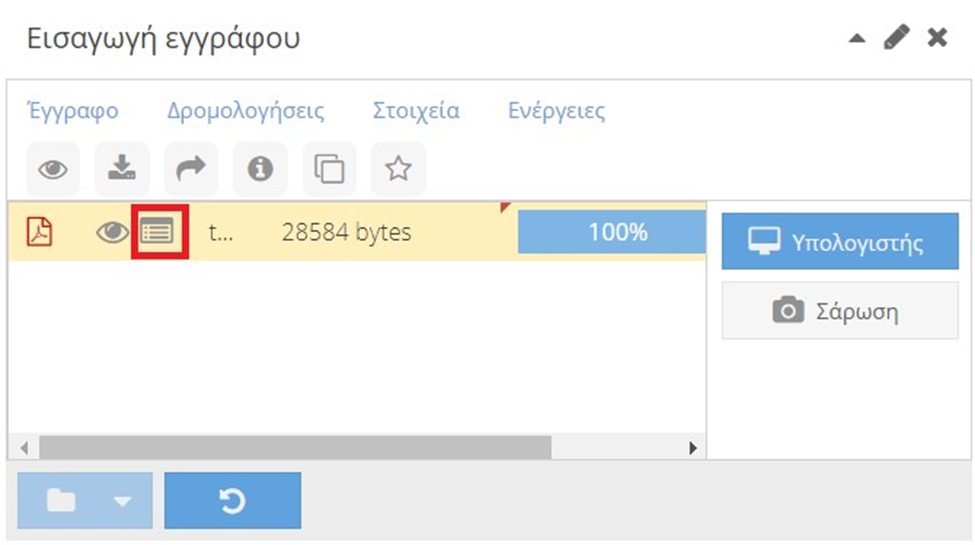
και στη συνέχεια από τη λίστα που θα εμφανιστεί την επιλογή Αίτημα χρήστη.
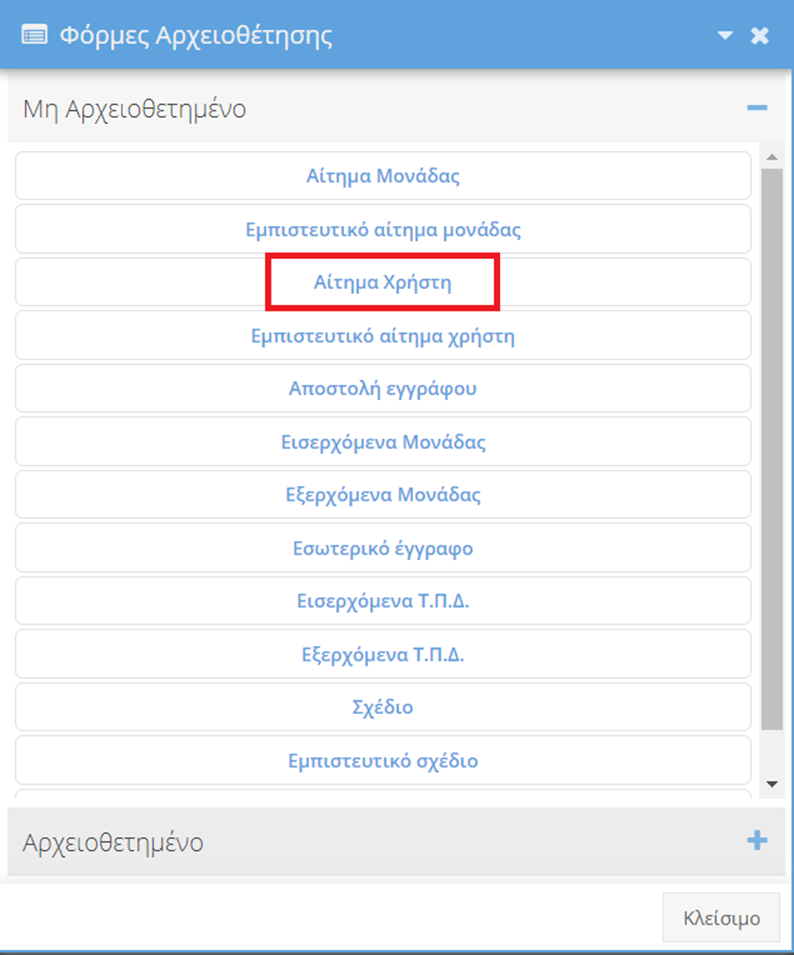
4. Εκεί, συμπληρώνουμε:
- Αν θα αποσταλεί στη μονάδα στην οποία ανήκουμε (Αίτημα προς τη μονάδα μου) ή στο Τμήμα Πρωτοκόλλου και Διεκπεραίωσης (Αίτημα προς το Τ.Π.Δ.).
- Την κατηγορία του αιτήματος μέσα από έτοιμη λίστα π.χ. Αίτημα αναρρωτικής άδειας, Ασθένειας τέκνου κτλ.
- Το θέμα του αιτήματος (προαιρετικά).
- Πιθανά σχόλια τα οποία θα μεταβιβαστούν στον αρμόδιο έγκρισης της πρωτοκόλλησης του αιτήματός μας.
- Τυχόν επισυναπτόμενα έγγραφα.
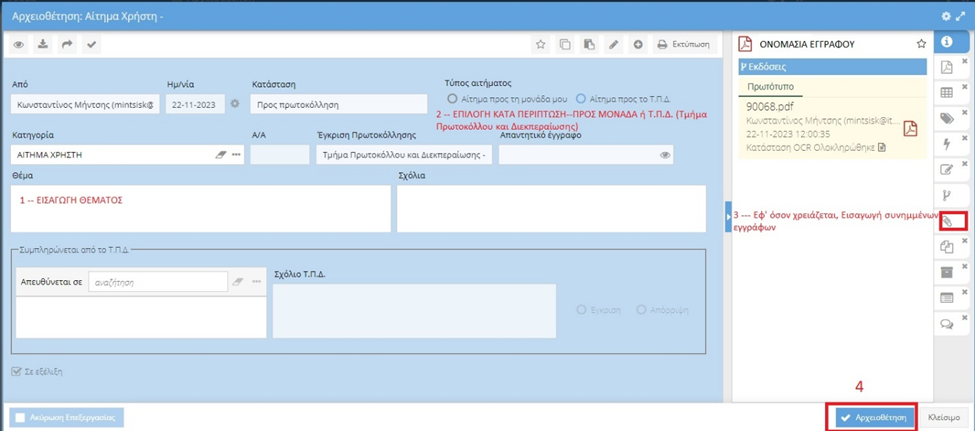
5. Στη συνέχεια επιλέγοντας Αρχειοθέτηση το αίτημα λαμβάνει μοναδικό αριθμό αιτήματος (για μελλοντική αναφορά) και αποστέλλεται στον αρμόδιο έγκρισης πρωτοκόλλησης.
Εμπιστευτικό αίτημα χρήστη #
1. Αρχικά, κάνουμε είσοδο στο papyros.auth.gr με χρήση του ιδρυματικού μας λογαριασμού. Για να καταχωρήσουμε ένα νέο εμπιστευτικό αίτημα επιλέγουμε το πλήκτρο επιλογής εγγράφου στο παράθυρο Εισαγωγή εγγράφου από την Αρχική σελίδα.
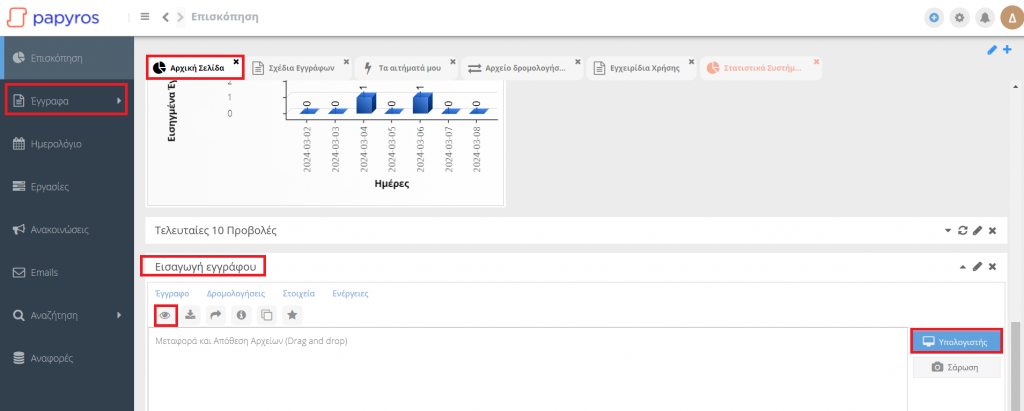
2. Επιλέγουμε το έγγραφο αιτήματος από τον υπολογιστή μας κάνοντας αναζήτηση. Εναλλακτικά, σύρουμε κατευθείαν το έγγραφο στο κέντρο του παραθύρου.
3.Μετά το ανέβασμα του αρχείου μας, επιλέγουμε το κουμπί Αρχειοθέτηση και στην συνέχεια Εμπιστευτικό αίτημα χρήστη.
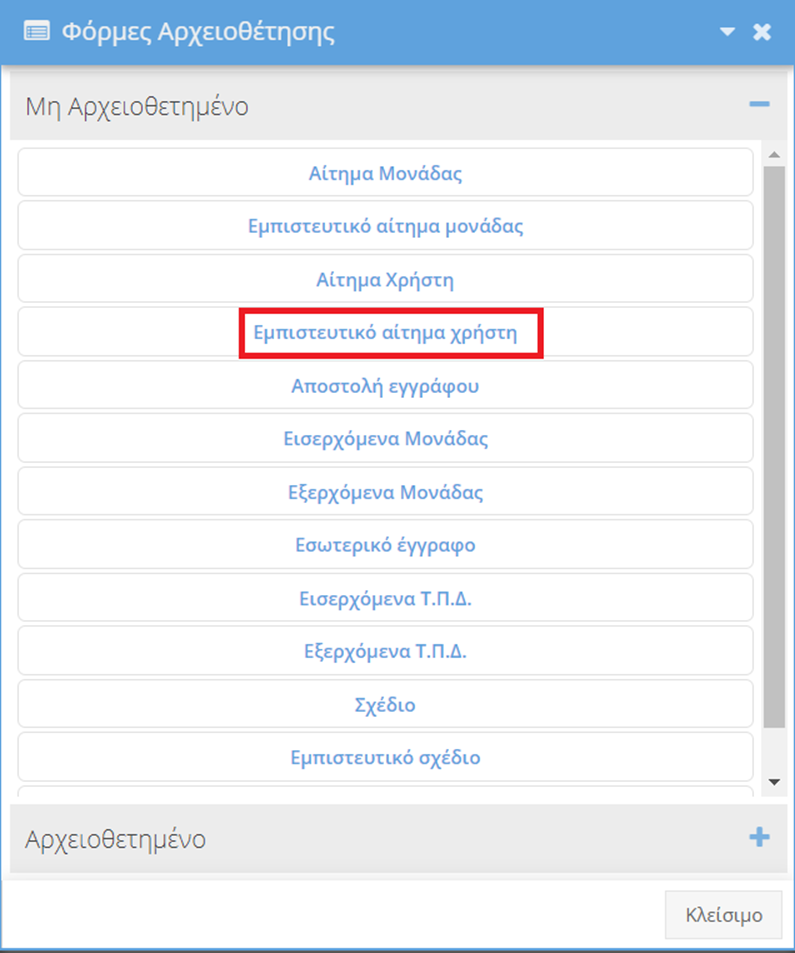
Στο σημείο αυτό θα μας ανοίξει η φόρμα αρχειοθέτησης εμπιστευτικού αιτήματος χρήστη.
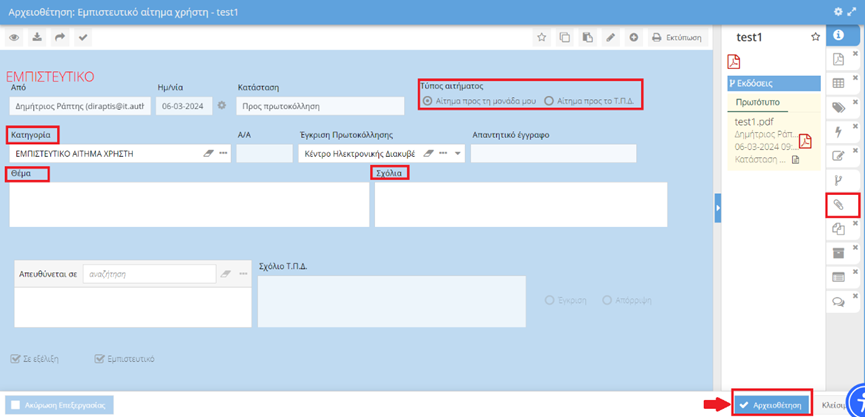
4. Εκεί, συμπληρώνουμε:
- Αν θα αποσταλεί στη μονάδα στην οποία ανήκουμε (Αίτημα προς τη μονάδα μου) ή στο Τμήμα Πρωτοκόλλου και Διεκπεραίωσης (Αίτημα προς το Τ.Π.Δ.).
- Την κατηγορία του αιτήματος μέσα από έτοιμη λίστα π.χ. Αίτημα αναρρωτικής άδειας, Ασθένειας τέκνου κλπ.
- Το θέμα του αιτήματος (προαιρετικά).
- Πιθανά σχόλια τα οποία θα μεταβιβαστούν στον αρμόδιο έγκρισης της πρωτοκόλλησης του αιτήματός μας.
- Τυχόν επισυναπτόμενα έγγραφα.
5. Στη συνέχεια επιλέγοντας Αρχειοθέτηση το αίτημα λαμβάνει μοναδικό αριθμό αιτήματος (για μελλοντική αναφορά) και αποστέλλεται στον αρμόδιο έγκρισης πρωτοκόλλησης.
Εξυπηρέτηση αιτήματος #
Για κάθε ενέργεια που αφορά στο αίτημά μας (π.χ. πρωτοκόλληση, παραλαβή, εξυπηρέτηση, ακύρωση) ενημερωνόμαστε με κατάλληλο μήνυμα ηλεκτρονικού ταχυδρομείου.
Αν πρωτοκολληθεί απάντηση στο αίτημα μάς, ενημερωνόμαστε σχετικά με κατάλληλο μήνυμα ηλεκτρονικού ταχυδρομείου, ενώ η κατάσταση του αιτήματος αλλάζει σε Απαντήθηκε.
Το αίτημα πλέον θα εμφανίζεται στο παράθυρο Αρχείο αιτημάτων , ενώ το απαντητικό έγγραφο θα εμφανίζεται στη φόρμα του αιτήματος, αλλά και στο παράθυρο Αρχείο απαντητικών εγγράφων που αναφέρθηκε παραπάνω.